如何在 2022 年使用 3 種方式將 iCloud 傳輸到 Android
在您的計算機上安裝 AnyDroid,然後使用 USB 將您的手機連接到您的計算機。 選擇 Android Mover,然後選擇 iCloud 到 Android 選項。 登錄您的 iCloud 帳戶並將您想要的內容傳輸到您的 Android 設備。 這就是將 iCloud 遷移到 Android 的方法。
當您從 iPhone 轉移到新的 Android 手機時,您可能想知道的第一件事是:“如何將我的 iCloud 轉移到 Android?”
雖然這項任務可能看起來很困難,但它並不適用於正確的應用程序。 我自己在這個問題上苦苦掙扎,發現 如何將 iCloud 傳輸到 Android 三種方式. 完成後,我得到了我想要的所有數據 iCloud的 在我的安卓上。
內容
將 iCloud 轉移到 Android
使用 AnyDroid
任何機器人 是一款出色的應用程序,可讓您在 iOS 和 Android 設備之間傳輸數據。 以下是將 iCloud 備份傳輸到 Android 設備的方法。
當您打開 AnyDroid 應用程序時,如果您的設備未連接或未連接,您將看到以下界面
- 打開 AnyDroid 應用程序並連接您的 Android 設備. 連接後,AnyDroid 應該會自動檢測到它,您將看到以下菜單,其中包含所有設備數據的摘要。
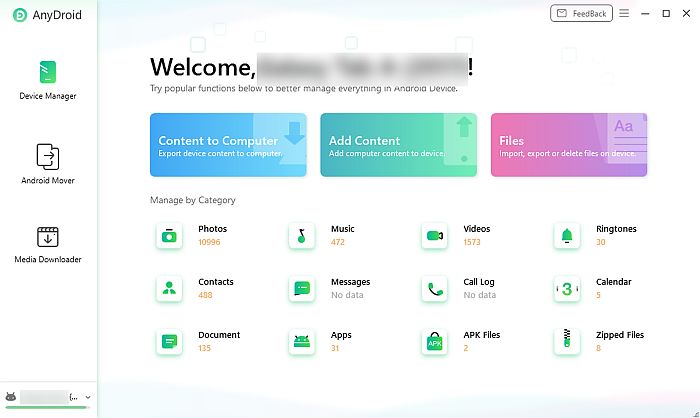
- 選擇“Android Mover”選項以選擇要傳輸到 Android 設備的數據。
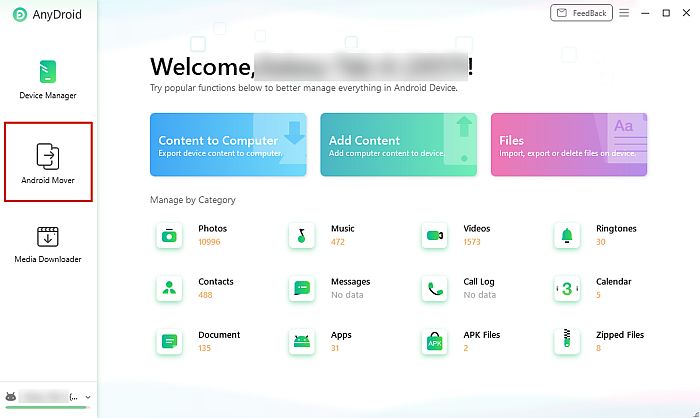
- Android Mover 將提供多種數據傳輸選項,因為我們專注於傳輸 iCloud 數據到 Android,您將選擇“iCloud to Android”選項。
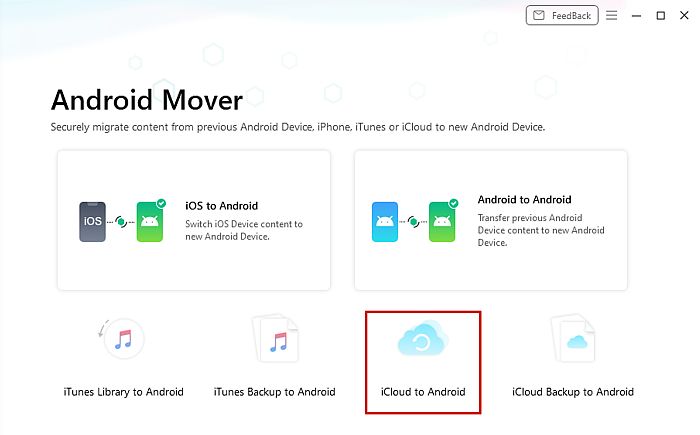
- 選擇此選項後,AnyDroid 將要求您登錄您的 iCloud 帳戶。

- 成功登錄 iCloud 帳戶後,如果您有多個設備鏈接到 iCloud,系統會要求您選擇設備。 選擇設備後,系統會要求您選擇要傳輸到 Android 設備的數據類型。 選擇要傳輸的數據,然後單擊“下一步”。
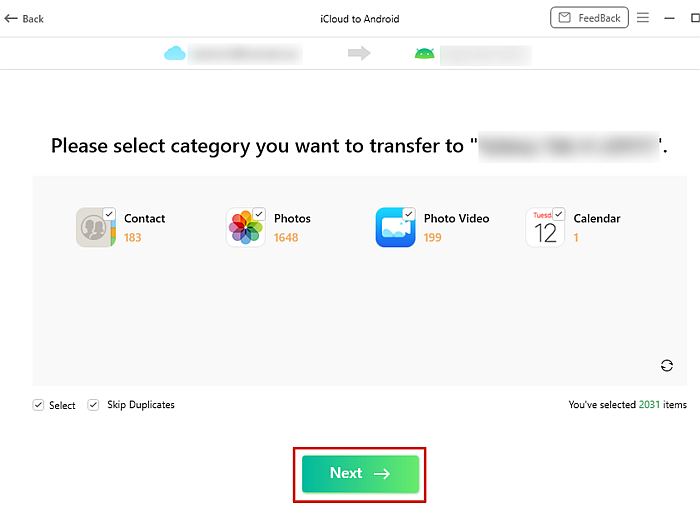
- AnyDroid 將首先 下載您的 iCloud 備份. 這個時間取決於你的 iCloud 備份的大小,以及你的互聯網連接。 下載 iCloud 備份後,傳輸將開始。 傳輸時間也取決於備份的大小。
- 傳輸完成後,您將看到“內容傳輸完成”頁面。 如果您想傳輸更多數據,您可以選擇“傳輸更多”選項或選擇“主頁”選項返回 AnyDroid 主頁。
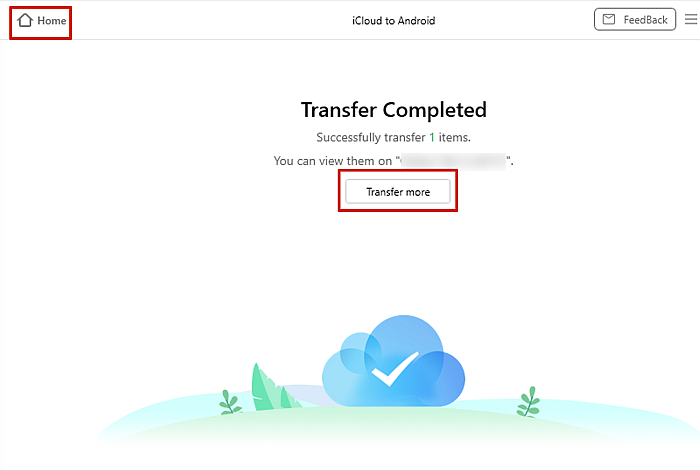
在三星上使用智能開關
將 iCloud 轉移到 Android 的另一種好方法是使用 智能交換機 如果您有三星手機/平板電腦。 SmartSwitch 是三星創建的一款應用程序,可讓您 無需 PC 將數據從 iOS 或 Galaxy 設備傳輸到三星設備.
如果您的手機/平板電腦上還沒有該應用程序,您可以在 Play商店.
- 打開 Smart Switch 應用程序,您將在其中看到發送和接收數據之間的選擇。 選擇“接收數據”選項。
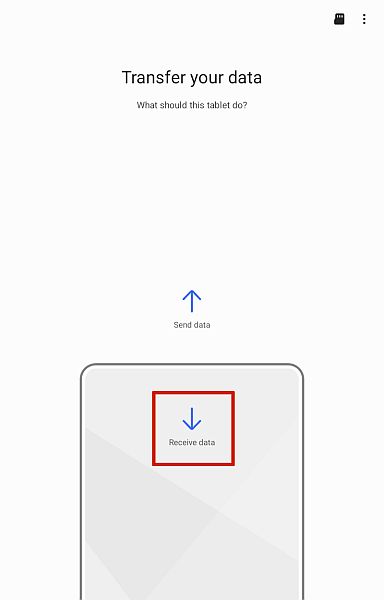
- 然後你會被要求 在 Galaxy 設備和 iPhone/iPad 之間進行選擇. 由於我們正在處理 iCloud 傳輸,因此您將選擇 iPhone/iPad 選項。
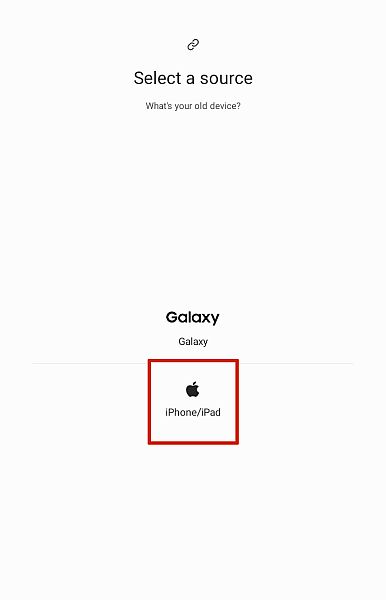
- 下一個屏幕將向您顯示將 iPhone/iPad 連接到三星設備的圖形,但是,在底部,您會看到 “改為從 iCloud 獲取數據。“
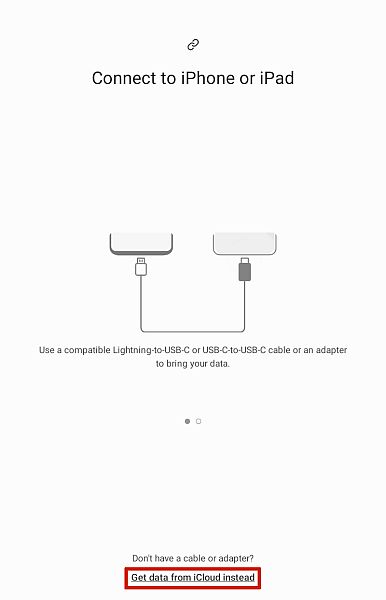
- 選擇此選項後,系統會要求您登錄 iCloud 帳戶。 如果您啟用了 2 因素身份驗證,請確保您的 iOS設備 準備好接收您的確認碼。
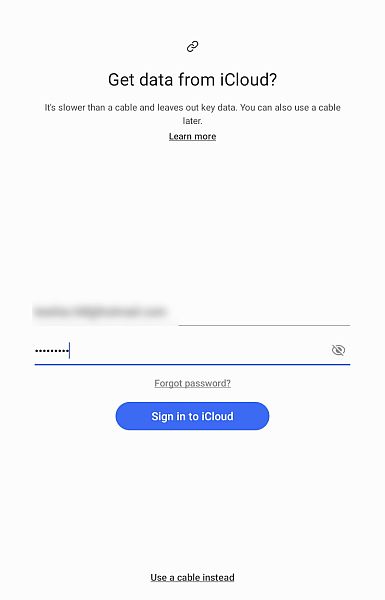
- 登錄後,Smart Switch 將開始掃描您的 iCloud 以查找它可以傳輸的數據。 掃描完成後,您將能夠選擇要傳輸的數據類型,無論是所有數據,還是僅一件事,例如您的聯繫人。
做出選擇後,點擊轉移按鈕開始轉移。 需要注意的是,Smart Switch 僅適用於 iOS 9 及更高版本。
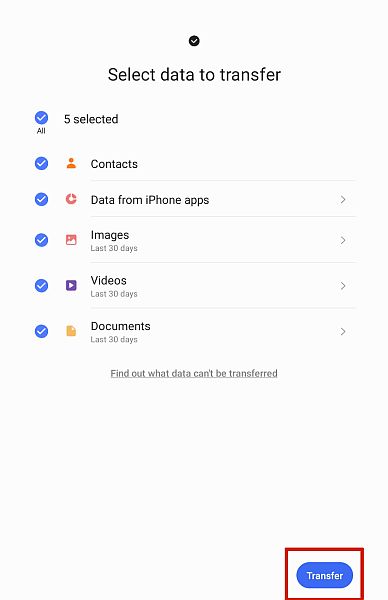
- 如果您要傳輸大量數據,則可能需要一段時間。 與此同時,您仍然可以在 Smart Switch 在後台工作時使用手機/平板電腦。
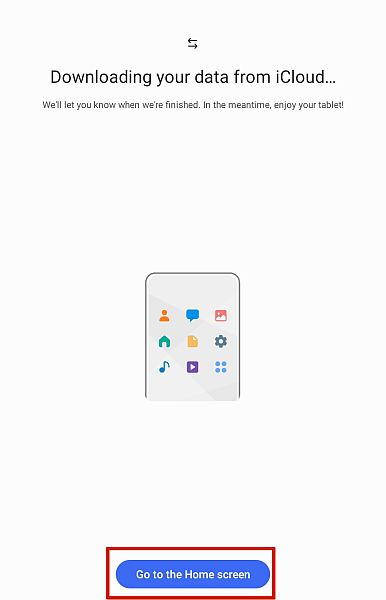
- 傳輸完成後,您將看到一個帶有“數據傳輸結果”的頁面,您將在其中看到已移動的項目數量以及它們的大小。
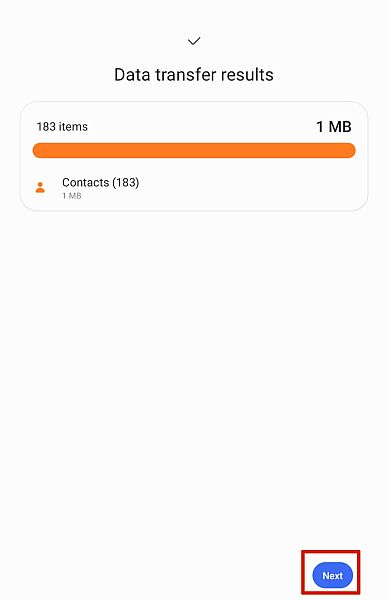
- 如果您打算將短信與數據一起傳輸,Smart Switch 會要求您 關閉 Apple 網站上的 iMessage 傳輸您的所有短信。 完成此操作後,點擊“下一步”按鈕。

- 點擊下一步按鈕後,您將看到需要點擊“完成”以結束傳輸並關閉應用程序的最後一頁。
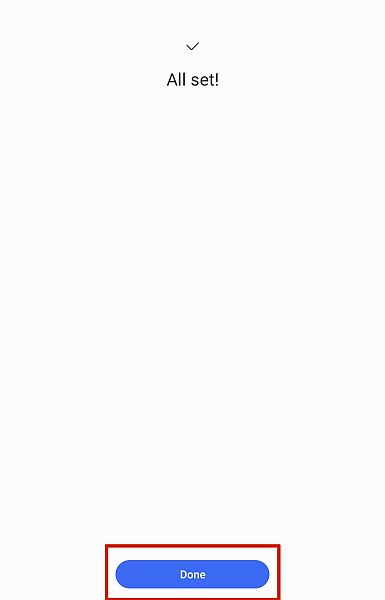
Smart Switch 是將 iCloud 數據免費傳輸到三星設備的絕佳方式。 大多數人通常只想轉移他們的照片或聯繫人,所以如果有人問你,這是一個很好的分享選擇 如何將 iCloud 照片傳輸到 Android.
三星手動
如果您沒有上述應用程序之一,請不要擔心,您仍然可以轉移 使用 iCloud 備份到三星設備 .vcf 文件. 但是,此方法只會傳輸 iCloud 聯繫人。
- 造訪 iCloud.com 在您的計算機上並登錄到您的 iCloud 帳戶。
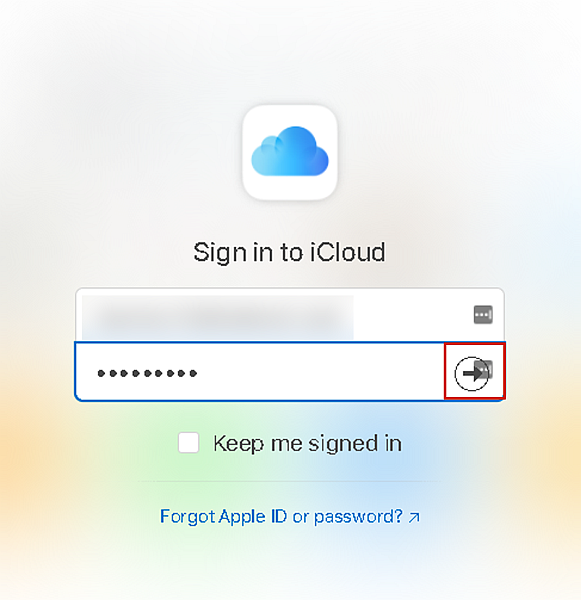
- 一旦你登錄到你的 iCloud帳戶,選擇聯繫人以打開您的聯繫人列表。
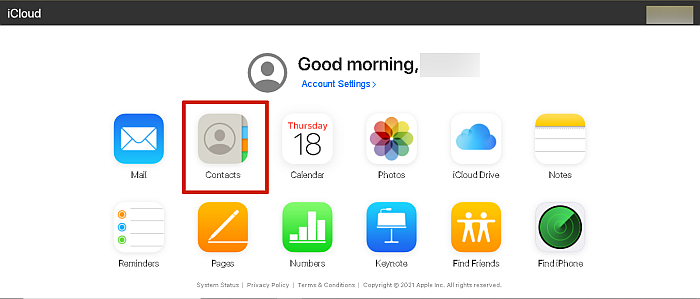
- 打開聯繫人列表後,如果您使用的是 PC,請按“Ctrl + A”;如果您使用的是 Mac,請按“Command + A”來選擇所有聯繫人。

- 接下來,在屏幕左下方找到齒輪/設置圖標。 左鍵單擊它並選擇 “出口聯繫人” 創建所有 iCloud 聯繫人的 .vcf 文件。

- 下載 .vcf 文件後,您可以使用 USB 或藍牙連接將其傳輸到手機。
- 一旦你 傳輸 .vcf 文件,在您的手機上打開它以導入您的聯繫人。 現在您的所有 iCloud 聯繫人都在您的 Android 設備上。
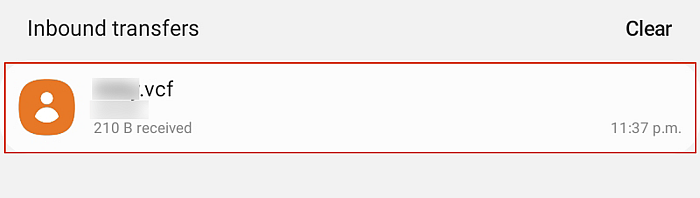
您還可以查看此視頻:
常見問題
如果我切換到 Android,我的 iCloud 會怎樣?
當您切換到 Android 時,您仍然保留您的 iCloud。 您可以隨時訪問它,並且仍然可以從中下載內容。 所以如果你決定 從 Android 切換回 iOS,您的 iCloud 將在那裡等著您。
我可以將 iCloud 備份傳輸到 Android 嗎?
iCloud 備份傳輸到 Android 是使用傳輸應用程序完成的。 其中一款應用程序是三星智能開關,它允許您 將您的 iCloud 備份移動到您的三星設備. 如果您沒有三星設備,其他應用程序(例如 AnyDroid)可以完成這項工作。
我可以將 iCloud 聯繫人轉移到 Android 嗎?
您可以 將iCloud聯繫人轉移到Android. 您可以通過在計算機上登錄您的 iCloud 帳戶然後將您的聯繫人下載為 vCard 文件 (.vcf) 來執行此操作。 之後,將該文件傳輸到您的 Android 手機,然後打開該文件以將您的 iCloud 聯繫人導入您的 Android 手機。
總結:如何將 iCloud 傳輸到 Android
如果您像我一樣,無論是 iPhone 12 還是三星 Galaxy S9,都會對購買新手機或設備感到有些興奮。 但是,當您意識到自己可能會丟失數據時,這種興奮感有時會減弱。 從 iOS 切換到 Android.
你可以使用 任何機器人 應用程序或如果您有三星手機,您可以使用智能開關功能或手動操作。
如果您只是在尋找一種轉移方式 WhatsApp 從 iCloud 到 Android, 我已經為你服務了 在這裡的這篇文章中. 另外,這裡是你如何轉移 iCloud 到 Google 雲端硬盤 如果這就是你需要的。 這裡是如何 僅將聯繫人從 iCloud 轉移到 Android. 你也可以輕鬆 轉回 如果需要的話。
我編寫本指南是因為我想幫助其他人在從 iOS 切換到 Android 時保存他們的數據。 我希望你喜歡這篇文章。 與您認識的人分享它,並確保在下面發表您的想法!